怎么用PS来给人物做细节上的修饰?今天小编为大家带来的是PS鼠绘教程指甲彩绘教程图解,在实际生活中不会美甲的妹子们,用PS就可以实现了!
【 tulaoshi.com - PS教程 】

先来看看PS鼠绘教程指甲彩绘的成品效果图,闪亮闪亮的指甲够漂亮吧!赶紧学起来吧!

1、首先准备好一张人物图片,最好能够突出手部和指甲,指甲为透明状态;
2、将笔刷设定为“炭笔-软炭笔7”,大小设置为16、透光度为40%,用红色在指甲根部打底;
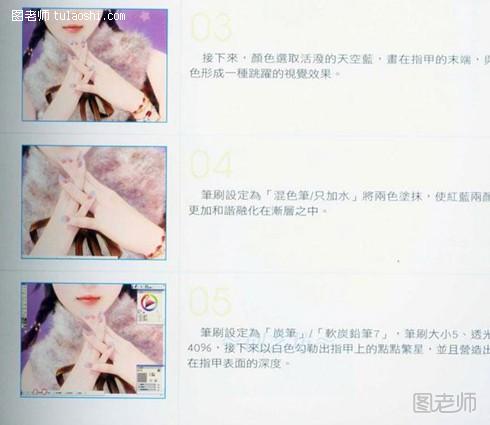
3、接下来,颜色选择天蓝色,画在指甲的末端。与红色形成一种跳跃的视觉效果;
4、笔刷设定为“混色笔/只加水”,将红色和天蓝色涂抹,使其更加和谐的融化在渐层之中;
(本文来源于图老师网站,更多请访问http://www.tulaoshi.com/psjiaocheng/)5、笔刷设定为“炭笔-软炭笔7”,大小设置为5、透光度为40%;然后用白色勾勒出指甲上的繁星,并且制造出颜色在指甲表面的深度;

6、用红色绘制出黏在指甲上的半立体亮片,刻画出小圆点立体的光影效果;这里一定要细心哦!
7、然后将笔刷的大小调整为3、透光度为50%;接着用黄色,以相同的手法营造出半立体的小圆点;

8、选用白色塑造出半立体的小圆点,搭配其他颜色,注意位置是否相称,指甲的整体就像是满天星的感觉;
9、笔刷设定“照片-闪躲”、笔刷大小为6、透光度为10%,勾勒出指甲周围反光部分的线条,借由指甲的弧度曲线,营造出光泽度。
来源:http://www.tulaoshi.com/n/20131008/10030.html
看过《PS人物鼠绘基本教程 绚丽指甲彩绘教程图解》的人还看了以下文章 更多>>